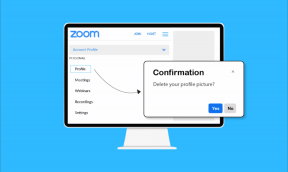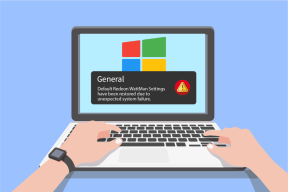Android 및 iPhone의 Google 지도에서 음악을 재생하고 중지하는 방법
잡집 / / February 07, 2022
iPhone 및 Android용 Google 지도는 기능의 보고입니다. 당신을 허락하는 것에서 주차 공간을 쉽게 찾을 수 있습니다 에게 가정 및 사무실에 여러 레이블 추가, 이 지도 앱으로 많은 일을 할 수 있습니다. 또한 앱에서 휴대폰의 음악을 제어할 수 있습니다. 따라서 다른 앱 간에 섞이지 않고 도로에 집중할 수 있습니다.

Google 지도는 다음과 같은 앱을 지원합니다. 스포티파이, 애플뮤직, 유튜브뮤직, 윙크 등 2022년 2월 글을 쓰는 시점. Apple Music을 선호하는 경우 지도 앱에서 노래와 재생목록을 선택할 수 있습니다. 멋지죠?
Android 및 iPhone용 Google 지도 앱에서 음악을 활성화하는 것은 쉽고 간단합니다.
Google 지도에서 음악을 재생, 일시중지 및 중지하는 방법은 다음과 같습니다.
iPhone의 Google 지도에서 음악을 활성화하는 방법
먼저 음악에 액세스하고 재생을 제어하려면 Google 지도 앱에서 해당 음악 앱을 활성화해야 합니다.
1 단계: Google 지도를 열고 오른쪽 상단 모서리에 있는 작은 아바타를 탭합니다. 그런 다음 메뉴에서 설정을 선택한 다음 탐색을 선택합니다.


2 단계: 음악 재생 컨트롤 옵션이 표시될 때까지 아래로 스크롤하고 탭하여 선택합니다.
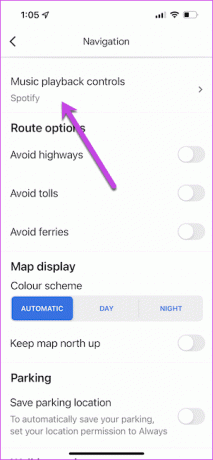
iPhone은 2022년 2월 작성 당시 Apple Music과 Spotify의 두 가지 옵션을 제공합니다. 유감스럽게도 YouTube Music 지원은 모든 지역에서 사용할 수 없습니다.
그 중 하나를 선택하고 설정을 저장합니다. 선택한 앱에 따라 다른 권한을 부여해야 할 수 있습니다.

3단계: 이제 Apple Music을 열고 원하는 노래를 재생하십시오. 완료되면 지도를 열고 탐색을 시작합니다.
탐색 세부 정보 아래에 재생 컨트롤이 나타납니다. 유일한 제한 사항은 앱에서 재생 중인 노래가 없으면 플레이어 설정에 액세스할 수 없다는 것입니다. 탐색을 시작하기 전이나 후에 노래를 수동으로 재생해야 합니다.


하지만 좋은 소식은 탭 한 번으로 재생 목록을 볼 수 있다는 것입니다. 작은 찾아보기 아이콘을 탭하기만 하면 다음 페이지에서 재생 목록을 사용할 수 있습니다. 또는 Siri에게 노래를 변경해 달라고 요청할 수 있습니다.
Apple Music에서는 재생 목록 콘텐츠를 탐색할 수 없습니다. 고맙게도 상단에 멋진 Open Apple Music 버튼이 있습니다.
반면 Spotify는 탐색을 시작할 때 계속 재생 옵션을 제공합니다. 동시에 재생 목록에서 노래를 직접 선택할 수 있습니다.

Spotify의 통합은 iPhone에서 더 매끄럽게 보입니다.
Android의 Google 지도에서 음악을 활성화하는 방법
Google 지도는 iOS에 비해 다양한 옵션을 제공합니다. 예를 들어 기본 설정에 따라 고정된 여행 및 위치 설정을 조정할 수 있습니다. 그리고 음악 플레이어도 마찬가지입니다. 예를 들어 Android용 Google 지도는 Spotify, YouTube Music, Apple Music 및 기타 로컬 음악 스트리밍 서비스와 같은 플레이어를 지원합니다.
1 단계: Google 지도를 열고 오른쪽 상단 모서리에 있는 아바타 아이콘을 탭합니다. 그러면 모든 옵션이 나타납니다. 탐색 설정이 표시될 때까지 아래로 스크롤합니다.

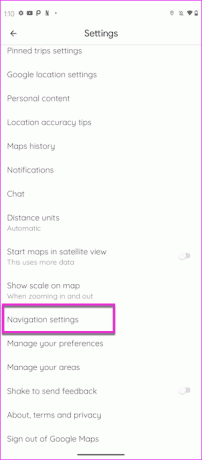
2 단계: 탐색 설정에서 어시스턴트 기본 미디어 공급자 옵션이 표시될 때까지 아래로 스크롤합니다.
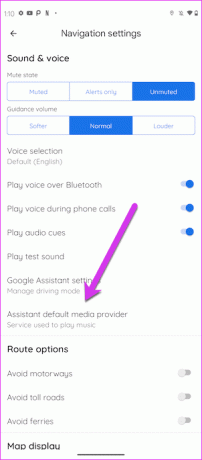

기본적으로 시스템은 YouTube Music을 선택합니다. 하지만 지도에서 노래를 재생하려면 YouTube Premium에 가입해야 합니다. 무료 버전을 사용 중이라면 지도나 다른 앱으로 전환하면 YouTube Music에서 노래 재생이 중지됩니다.
좋은 점은 Spotify 및 Apple Music과 같은 다른 서비스에서 선택할 수 있다는 것입니다.
3단계: 원하는 음악 앱을 선택했으면 방금 선택한 음악 앱을 열고 노래를 재생합니다.

한편, Google 지도에서 탐색을 시작하면 어시스턴트 설정 바로 위 하단에서 플레이어 컨트롤을 사용할 수 있습니다.
iPhone과 달리 Android에서는 지도 내에서 재생 목록을 변경할 수 없습니다. 그리고 노래를 탭하면 노래 세부 정보 페이지가 열립니다. 고맙게도 맨 아래에는 지도로 돌아갈 수 있도록 도와주는 멋진 지도 아이콘이 있습니다.
그러나 완전히 새로운 노래나 재생 목록을 선택해야 하는 경우 하단에 있는 Browse Spotify 버튼을 눌러 Spotify로 돌아가야 합니다. 완료되면 탐색 표시줄을 스와이프하여 지도로 돌아갑니다.
핸들에서 손을 뗄 수 없다면 언제든지 Google 어시스턴트에게 노래를 변경해 달라고 요청할 수 있습니다.
잼 세션
이것이 바로 Google 지도 앱에서 음악을 재생하고 일시중지하는 방법이었습니다. 물론 본격적인 뮤직 플레이어만큼 제어할 수는 없지만, 주의를 산만하게 하지 않으면서 노래를 기본적으로 제어할 수 있을 만큼 옵션이 충분합니다.
2022년 2월 7일 최종 업데이트
위의 기사에는 Guiding Tech를 지원하는 제휴사 링크가 포함될 수 있습니다. 그러나 편집 무결성에는 영향을 미치지 않습니다. 내용은 편향되지 않고 정통합니다.

작성자
Namrata는 제품과 가제트에 대한 글을 쓰는 것을 좋아합니다. 그녀는 2017년부터 Guiding Tech에서 일했으며 기능, 사용 방법, 구매 가이드 및 설명자를 작성하는 데 약 3년의 경험이 있습니다. 이전에 그녀는 TCS에서 IT 분석가로 일했지만 다른 곳에서 소명을 찾았습니다.